电脑麦克风自动变小 WIN10麦克风声音自动变小的原因
更新时间:2024-04-10 13:03:14作者:xiaoliu
在使用WIN10系统的电脑时,有些用户可能会遇到一个比较棘手的问题,就是麦克风的声音突然变小,这种情况让人感到困惑,不知道是什么原因导致的。这种现象可能是由于系统设置、软件问题或者硬件故障所致。如果遇到这种情况,我们可以通过一些简单的方法来尝试解决,例如检查系统设置、更新驱动程序或者更换麦克风等。只有找到问题的根源,才能有效地解决这一困扰。
步骤如下:
1.问题描述:在开启麦克风增强后,如图位置总是自动变小。如果不是如图位置导致输入音量变小,那么找到如图位置开到最大即可,如图所示;
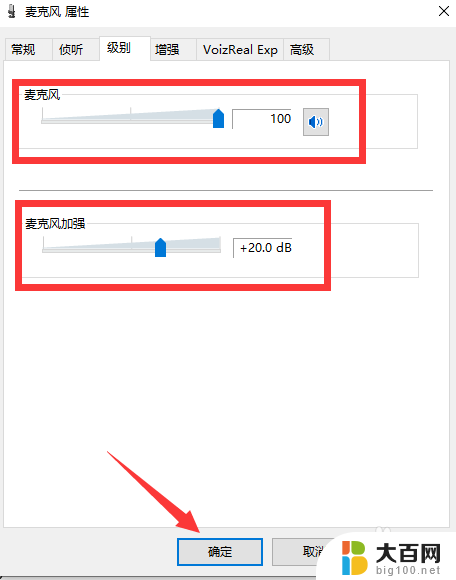
2.自己用的录制软件或语音软件,为了防止声音失真都会自动调节麦克风音量。这也是麦克风声音自动变小的原因,以QQ为例,来更改设置,找到QQ左下角设置打开,如图所示;

3.找到“音频通话”点击打开,如图所示;

4.去掉“自动调节麦克风音量”前面√即可,如图所示;
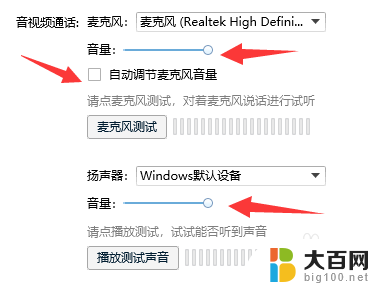
5.这时如果你的麦克风增强开的太大会有很尖锐的声音,可以适当关小。也可以在“麦克风属性——VoizReal EXP——勾选噪声抑制和回声消除——确定即可”,如图所示。
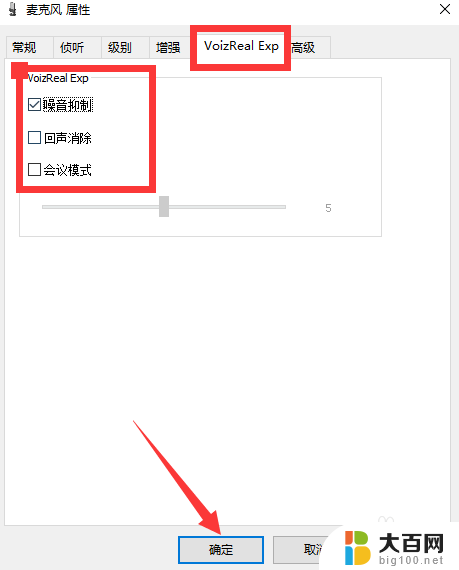
以上是电脑麦克风自动变小的全部内容,如果有不清楚的用户,可以参考以上小编的步骤进行操作,希望对大家有所帮助。
电脑麦克风自动变小 WIN10麦克风声音自动变小的原因相关教程
- 电脑麦克风声音调大 win10怎么设置麦克风音量
- 麦克风声音怎么关闭 Win10麦克风怎么静音
- win10耳机麦克风声音小 Win10系统麦克风声音太小解决办法
- 电脑麦克风声音大怎么设置 Win10系统麦克风声音过小怎么办
- 怎么测麦克风声音 Win10测试麦克风没有声音怎么办
- 怎么测试自己电脑麦克风有没有声音 Win10麦克风声音调试步骤
- 电脑麦克风说话没有声音 win10麦克风声音没声音怎么调整
- 笔记本电脑麦克风说话没声音 win10笔记本麦克风没有声音的解决方法
- win10 麦克风没声音 win10电脑系统麦克风没有声音怎么设置
- 麦克风怎么调音量 win10麦克风音量调节方法
- win10c盘分盘教程 windows10如何分区硬盘
- 怎么隐藏win10下面的任务栏 Win10任务栏如何隐藏
- win10系统文件搜索功能用不了 win10文件搜索功能无法打开怎么办
- win10dnf掉帧严重完美解决 win10玩地下城掉帧怎么解决
- windows10ie浏览器卸载 ie浏览器卸载教程
- windows10defender开启 win10怎么设置开机自动进入安全模式
win10系统教程推荐
- 1 windows10ie浏览器卸载 ie浏览器卸载教程
- 2 电脑设置 提升网速 win10 如何调整笔记本电脑的网络设置以提高网速
- 3 电脑屏幕调暗win10 电脑屏幕调亮调暗设置
- 4 window10怎么一键关机 笔记本怎么使用快捷键关机
- 5 win10笔记本怎么进去安全模式 win10开机进入安全模式步骤
- 6 win10系统怎么调竖屏 电脑屏幕怎么翻转
- 7 win10完全关闭安全中心卸载 win10安全中心卸载教程详解
- 8 win10电脑怎么查看磁盘容量 win10查看硬盘容量的快捷方法
- 9 怎么打开win10的更新 win10自动更新开启教程
- 10 win10怎么关闭桌面保护 电脑屏幕保护关闭指南